Apples inbyggda app Stocks låter dig hålla koll på allt i din portfölj direkt på din iPhone. Du kan kontrollera enskilda aktier och börser, se öppningar, toppar, dalar, volym, P/E-tal, nyheter och se grafer från en dag till två år. Om du inte vill trycka dig igenom appen Aktier kan du till och med be Siri att kontrollera siffrorna åt dig!
- Hur man lägger till aktier för iPhone
- Hur man omarrangerar aktier för iPhone
- Hur man raderar aktier på iPhone
- Hur man visar aktier på iPhone
- .
- Hur man ser trender över tid
- Hur man hanterar notiser om aktier på iPhone
- Hur man kontrollerar enskilda aktier med Siri
- Hur man kontrollerar aktier börser med Siri
- Så kollar du enskilda aktier med Siri
- Så kollar du börser med Siri
- Så raderar du appen Stocks från din iPhone
- Så kollar du affärsnyheter i appen Stocks
- Så lägger du till aktier till Stocks för iPhone
- Hur man omorganiserar aktier på iPhone
- Så tar du bort aktier på iPhone
- Så ändrar du aktieenheter på iPhone
- Hur du visar trender över tid
- Hur du lägger till aktier till Idag på iPhone
- Så kollar du enskilda aktier med Siri
- Hur man kollar börser med Siri
- Så raderar du appen Stocks från din iPhone
- Så kollar du affärsnyheter i Stocks-appen
- Frågor?
Så lägger du till aktier till Stocks för iPhone
- Lansera appen Stocks från din startskärm.
- Tryck på menyknappen i det nedre högra hörnet.
- Tryck på plustecknet (+) i det övre vänstra hörnet.
- Tryck in namnet på en aktie som du vill följa (jag valde Nintendo).
-
Tryck på den gröna knappen Lägg till bredvid den aktie du vill följa.

Hur man omorganiserar aktier på iPhone
- Lansera appen Aktier från startskärmen.
- Tryck på menyknappen i det nedre högra hörnet.
- Tappa på och håll in knappen Omordna bredvid aktien du vill ordna om.
- Framför fingret uppåt eller nedåt på skärmen tills aktien visas på den plats du vill placera den.
-
Släpp för att ordna om aktien.

Så tar du bort aktier på iPhone
- Lansera appen Aktier från startskärmen.
- Tryck på menyknappen i det nedre högra hörnet.
- Tryck på delete-knappen bredvid den aktie du vill ta bort. Det är den röda cirkeln med minussymbolen i.
- Tryck på Ta bort.
-
Tryck på Klar i det övre högra hörnet när du har tagit bort alla aktier du vill ta bort.

Du kan alltid lägga till aktier igen senare.
Så ändrar du aktieenheter på iPhone
Företräcker du att se dina aktieförändringar i procent, prisskillnad eller vill du se börsvärdet? Anpassa ditt sätt att spåra aktier med standardappen Aktier på iOS.
- Lansera appen Aktier från startskärmen.
-
Tryck på värdena bredvid varje aktie. Du kan växla från procentsatser till dollarbelopp till prisskillnader.

Varje tryckning gör att du kan växla vilken information du ser på den huvudsakliga instrumentpanelen för aktier. Ytterligare tryckningar kommer att växla mellan att visa marketcap, procent och pris.
Hur du visar trender över tid
iOS 12 tar med sig interaktiva grafer, och du kommer att kunna kontrollera en akties utveckling under den senaste dagen, veckan, månaden, kvartalet, sex månader, året eller två år.
- Lansera Aktier från startskärmen.
- Tryck på en aktie.
-
Tryck på en tidsperiod under aktiens namn. Du har 1 dag, 1 vecka, 1 månad, 3 månader, 6 månader, 1 år eller 2 år.

Hur du lägger till aktier till Idag på iPhone
Vill du ha en snabb sammanfattning av dina dagliga aktier utan att öppna appen? Lägg till widgeten Stocks i din Today-vy.
- Svep nedåt från toppen av startskärmen.
- Svep till höger på skärmen Notifications.
-
Tryck på redigeringsknappen längst ner.

- Tryck på plustecknet bredvid aktier för att lägga till det i din notifieringscentral.
-
Tryck på klar för att spara.

Tillräckligt trött på att se dessa aktiesammanfattningar i din notifieringscentral? Inga problem! Det är enkelt att ta bort dem!
- Svep ner från toppen av startskärmen.
- Svep till höger på skärmen Aviseringar.
- Tryck på redigeringsknappen längst ner på aviseringsskärmen (beroende på hur många aviseringar du har kan du behöva scrolla nedåt för att hitta den här knappen).
- Tryck på minustecknet bredvid aktier för att ta bort det från aviseringscentret.
- Tryck på Ta bort.
-
Tryck på Klar för att spara.

Så kollar du enskilda aktier med Siri
Om du vill ha snabb aktieinformation och det inte är bekvämt att skriva kan du inleda en chatt med Siri och be henne hitta marknadsinformationen åt dig!
- Säg Hej Siri eller tryck och håll in hemknappen för att starta Siri.
- Säg något i stil med ”Vad står Apples aktie på i dag?” eller ”Visa mig aktieinformation för Google.”
-
Siri visar dig sedan en översikt över just den aktie du frågade om. Tryck någonstans i aktiewidgeten för att komma till den inbyggda appen Aktier för mer information
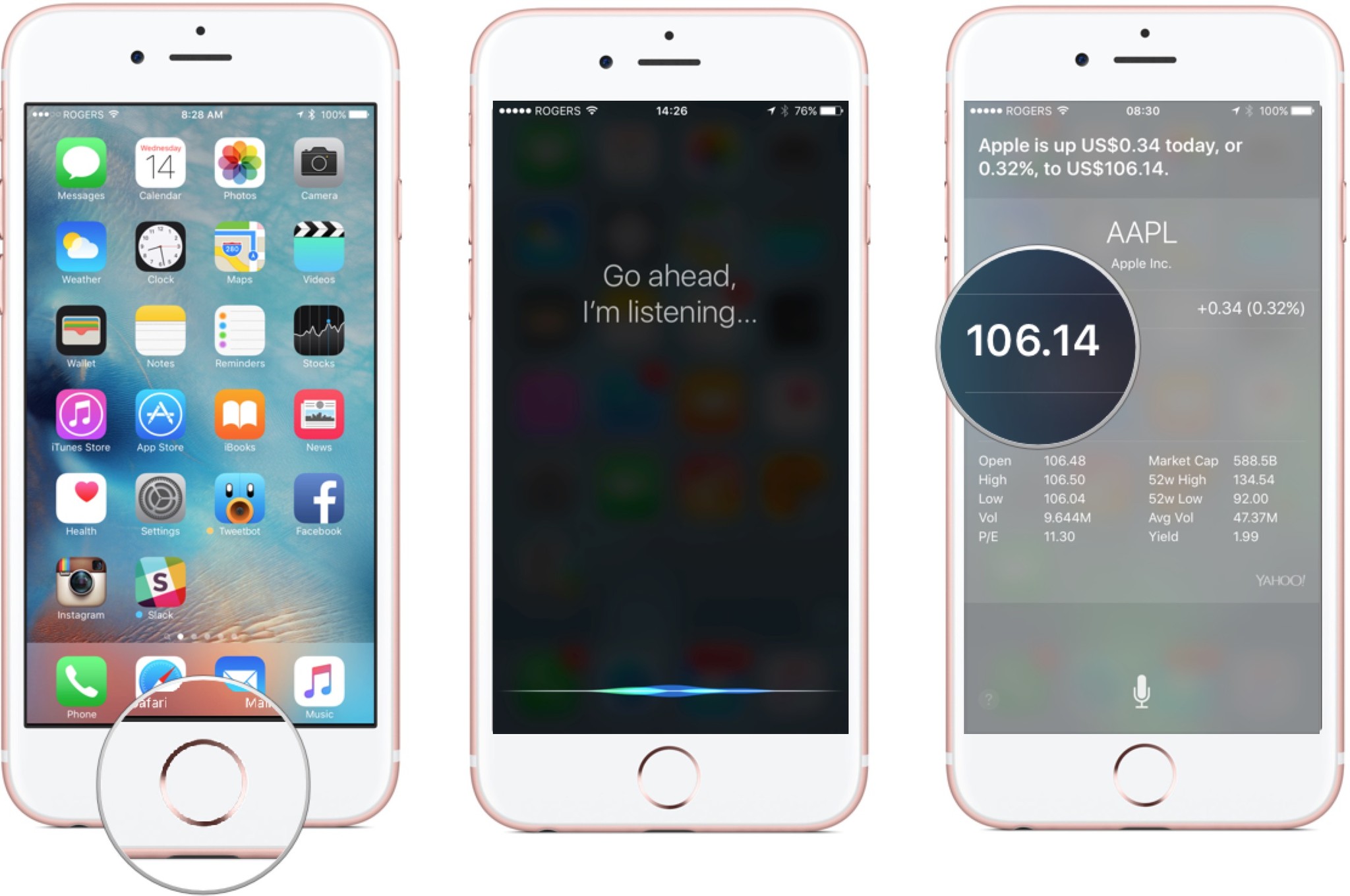
Hur man kollar börser med Siri
Förutom att ge dig information om olika aktier kan du också be Siri om information om en hel börs, till exempel NASDAQ, NYSE, FTSE, Nikkei eller andra.
- Dryck på hemknappen och håll den nedtryckt för att starta Siri.
- Fråga Siri om den börs du vill ha information om genom att säga något i stil med ”Vad är New York-börsens nuvarande position?” eller ”Hur stängde NASDAQ?”
-
Siri presenterar sedan information om den specifika börsen för dig. Om du vill ha mer information trycker du på aktiewidgeten och Siri startar automatiskt den inbyggda appen Aktier.
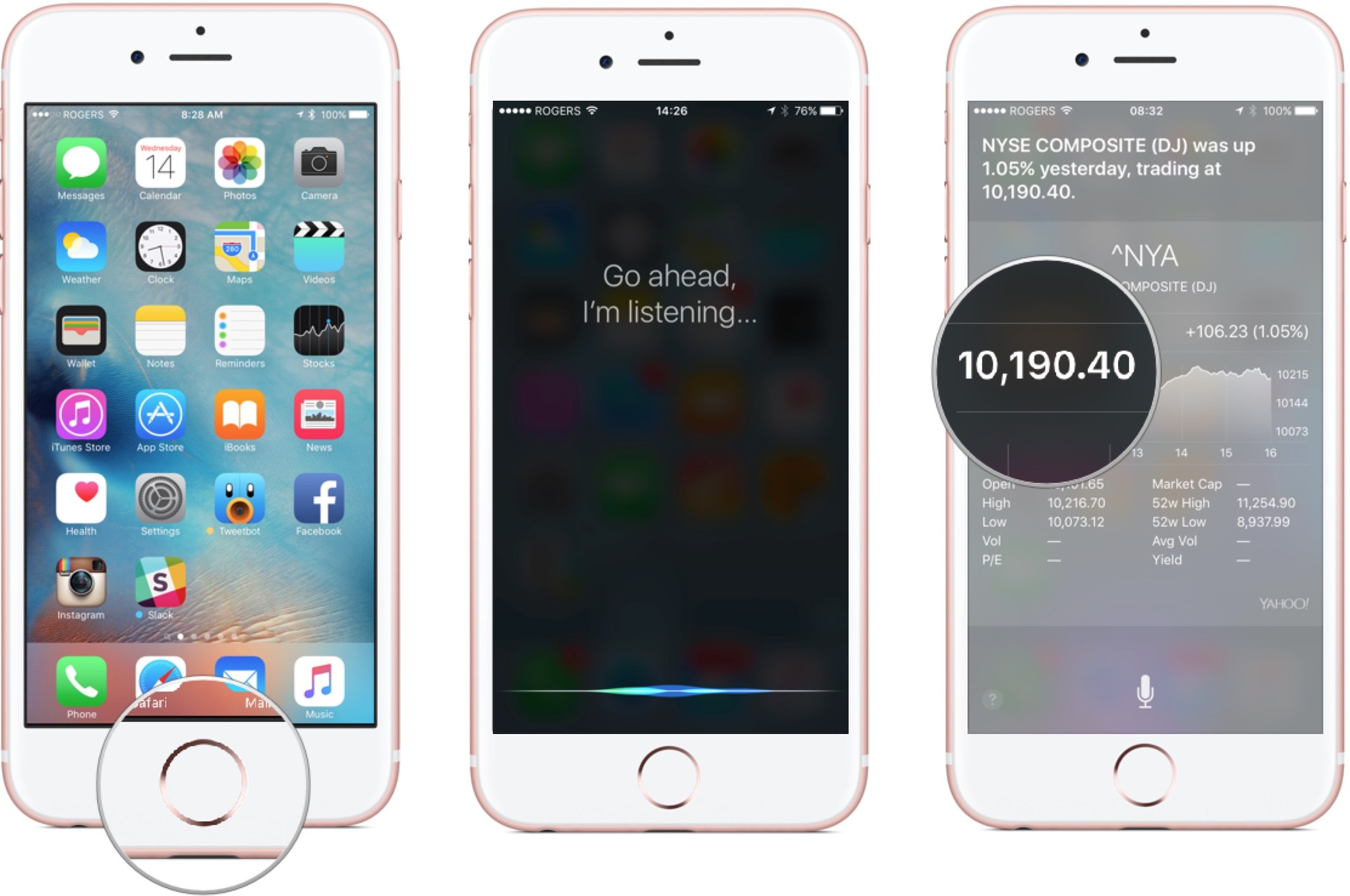
Appen Aktier på iOS drivs av Yahoo! Finance och är ett utmärkt sätt att hålla koll på de ständigt föränderliga uppgångarna och nedgångarna för de aktier som är viktiga för dig. Med hjälp av de ovan nämnda tipsen kan du anpassa din aktieinstrumentpanel med endast den information som är mest relevant för dig, eller så kan du använda Siri för att få uppdateringar när du vill.
Så raderar du appen Stocks från din iPhone
iOS 10 låter dig radera en massa inbyggda appar, vilket är bra om du är en av dem som inte använder appen Stocks (åh, menar du alla?).
- Tappa på och håll kvar ikonen för appen Stocks på hemskärmen tills den börjar skaka.
- Tappa på x:et som visas i det övre vänstra hörnet av appikonen.
-
Tappa på Ta bort när du blir uppmanad.

Om du någonsin vill ha tillbaka Stocks kan du bara ladda ner den från App Store.
Så kollar du affärsnyheter i Stocks-appen
iOS 12 ger Stocks-appen ett uppfräschat utseende, och affärs- och finansnyheterna följer med, som du kan kolla direkt i appen.
- Lansera appen Stocks från startskärmen.
- Tappa på och dra reglaget för affärsnyheter uppåt.
- Tappa på en nyhet för att läsa mer detaljer.
-
Tappa på reglaget nedåt när du har läst färdigt nyheterna.
